Een bestandsformaat opgeven
U kunt een bestandsformaat van een gescand document opgeven.
Als u geen bestandsnaam opgeeft, wordt de naam die in de fabriek standaard werd ingesteld gebruikt.
-
PDF
Documenten worden gepresenteerd op een manier onafhankelijk van modellen en besturingssystemen.
Door Multi te selecteren wordt een bestand aangemaakt met meerdere gescande pagina’s. Het selecteren van Enkel maakt een bestand aan met 1 gescande pagina.
-
HC-PDF
Teksten en achtergrondafbeelding worden afzonderlijk gecomprimeerd en de bestandsgrootte wordt verkleind met de PDF-functie.
Door Multi te selecteren wordt een bestand aangemaakt met meerdere gescande pagina’s. Het selecteren van Enkel maakt een bestand aan met 1 gescande pagina.
-
PDF/A
Gebaseerd op PDF en bedoeld om elektronische documenten voor lange tijd te kunnen bewaren. Maakt een bestand aan met meerdere pagina‘s.
-
TIFF
Dit is een afbeeldingsformaat.
Door Multi te selecteren wordt een bestand aangemaakt met meerdere gescande pagina’s. Het selecteren van Enkel maakt een bestand aan met 1 gescande pagina.
-
JPEG
Comprimeert en bewaart afbeeldingsgegevens.
Maakt een bestand aan met 1 pagina.
Ondersteunt alleen kleur/grijswaarden en kan niet in zwart-wit opgeslagen worden.
-
XPS
Bedoeld om teksten te bekijken en documenten te presenteren op een manier onafhankelijk van modellen en besturingssystemen. Maakt een bestand aan met meerdere pagina‘s.
-
Druk op [Scannen] of de
 (SCAN)-knop.
(SCAN)-knop. -
Stel een document in bij de ADF of op de document glasplaat.
-
Selecteert een scanmethode.
Gescande gegevens als een emailbijlage versturen
Gescande Gegevens in een USB-Geheugen Opslaan
Gescande Gegevens in een Gedeelde Map Opslaan
Geef een bestemming op door de procedure te volgen voor de geselecteerde scanmethode.
-
Druk op [File Format (Bestandsformaat)] op het tabblad [Image Settings (afbeeldings instell)].
-
Druk op een bestandsformaat.
Het scherm dat verschijnt wanneer [Auto (kleur / grijs) (Automatisch (kleur/Grijs))] is geselecteerd, wordt getoond als voorbeeld.
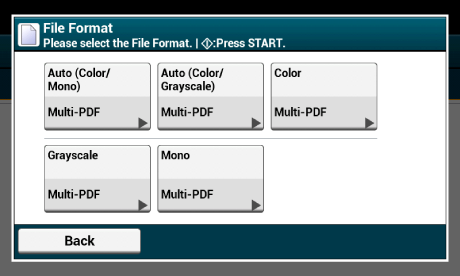
-
Druk op een bestandsformaat.
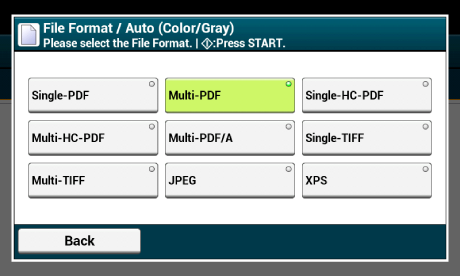
De beschikbare bestandsformaten variëren naargelang het geselecteerde kleurtype.
Kleurtype
Bestandsformaat
Auto (kleur/grijs)
Single-PDF, Multi-PDF, Single-HC-PDF, Multi-HC-PDF, Multi-PDF/A, Single-TIFF, Multi-TIFF, JPEG, XPS
Auto (kleur/mono)
Single-PDF, Multi-PDF, Multi-PDF/A, Single-TIFF, Multi-TIFF, XPS
Kleur
Single-PDF, Multi-PDF, Single-HC-PDF, Multi-HC-PDF, Multi-PDF/A, Single-TIFF, Multi-TIFF, JPEG, XPS
Grijswaarden
Single-PDF, Multi-PDF, Single-HC-PDF, Multi-HC-PDF, Multi-PDF/A, Single-TIFF, Multi-TIFF, JPEG, XPS
Mono
Single-PDF, Multi-PDF, Multi-PDF/A, Single-TIFF, Multi-TIFF, XPS
-
Verander andere instellingen wanneer nodig, en druk dan op de
 (START) knop.
(START) knop.

